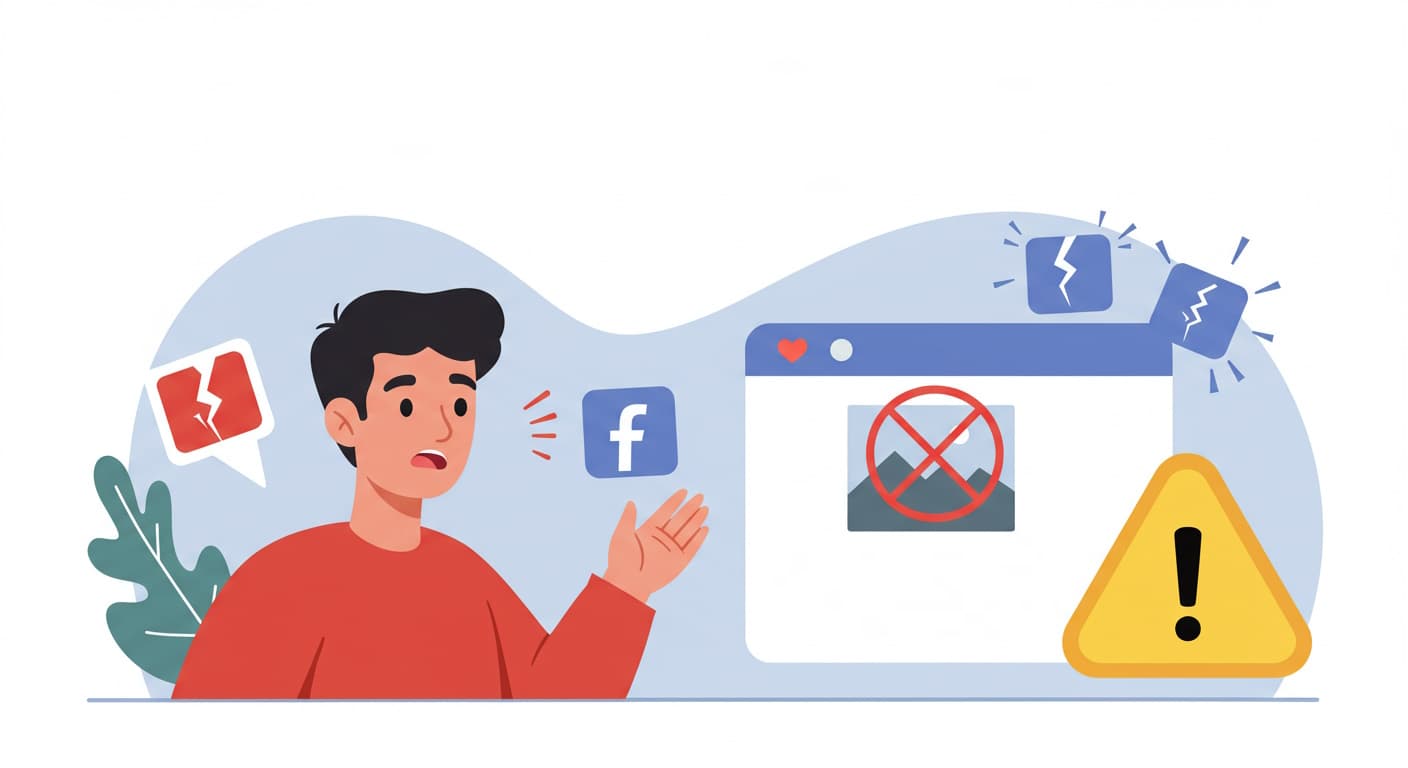「せっかく設定したのに、SNSでシェアしても画像が表示されない…」「FacebookやX(旧Twitter)でURLを投稿したら、意図しない画像が出たり、何も表示されなかったりする…」―― Webサイトやブログを運営していると、そんな「OGP画像が表示されない」問題に直面することがあります。OGP画像は、SNS上でのクリック率や注目度を大きく左右する重要な要素だけに、表示されないと困ってしまいますよね。でも、安心してください。この問題は、原因を正しく特定し、適切な対処を行えば解決できることがほとんどです。
この記事では、OGP画像が表示されない主な原因から、それを確認・デバッグする方法、そして具体的な解決策までを、初心者の方にも分かりやすく、順を追って徹底的に解説していきます。
Contents
まず確認:OGP画像とは?簡単におさらい
トラブルシューティングに入る前に、そもそも「OGP画像」とは何か、そしてなぜそれが重要なのかを簡単におさらいしておきましょう。
OGP(Open Graph Protocol)とは、Facebookが提唱した仕組みで、Webページのタイトル、概要、画像などの情報を、SNS(Facebook, X(旧Twitter), LINE, Instagramなど)やメッセージアプリ上でリッチ(豊か)に表示させるためのルールです。Webページの<head>タグ内に、特定の形式(og:から始まるプロパティ)で情報を記述します。
その中でもog:imageというプロパティで指定されるのが「OGP画像」です。これは、そのWebページのURLがSNSなどでシェアされた際に、アイキャッチとして表示されることを意図した画像を指定するためのタグです。
なぜOGP画像が重要なのでしょうか?
- 視覚的なアピール力向上: タイムラインなどの情報が溢れる中で、魅力的な画像はユーザーの目を引きつけ、投稿を目立たせます。テキストだけの投稿よりもはるかに注目を集めやすくなります。
- クリック率(CTR)の向上: OGP画像が表示されているシェアは、そうでないものに比べてクリックされやすい傾向があります。画像によってページの内容がある程度推測できるため、ユーザーは安心してリンクをクリックできます。マーケティング調査でも、一般的に画像付きコンテンツの方がエンゲージメント(反応率)が高いことが示されています。
- ブランディング効果: サイトやブランドイメージに合った画像を consistently 使用することで、認知度向上やブランドイメージの定着に繋がります。
- 内容の伝達: 画像によって、リンク先のページがどのような内容なのかを視覚的に、瞬時に伝えることができます。
このように、OGP画像はSNS経由でのアクセスや情報拡散において非常に重要な役割を担っています。だからこそ、それが正しく表示されない問題は、早急に解決する必要があるのです。
なぜ表示されない?主な原因【チェックリスト】
OGP画像が表示されない場合、考えられる原因はいくつかあります。慌てずに、以下の項目を一つずつチェックしていきましょう。
OGP画像が表示されない主な原因チェックリスト
- □
og:imageタグの記述ミス・設定漏れは?- そもそも
<meta property="og:image" content="画像URL">というタグがHTMLの<head>セクション内に正しく記述されていますか? property属性の値がog:imageになっていますか?(name="og:image"などになっていませんか?)content属性の値(画像URL)が正しく入力されていますか? 空になっていませんか?- タグが
<body>タグ内など、間違った場所に記述されていませんか?
- そもそも
- □ 画像URL(
content属性の値)に問題はない?- 絶対パス(
https://から始まる完全なURL)で指定されていますか? 相対パス(/images/ogp.jpgなど)では、外部のSNSクローラーが画像を認識できません。 - URLにタイプミスはありませんか? ブラウザのアドレスバーにURLを直接入力して、画像が表示されるか確認しましょう。
- 画像ファイルが実際にその場所に存在しますか? ファイル名変更、削除、移動などが行われていませんか?(404エラーになっていないか)
robots.txtファイルで、画像ファイル自体や画像が置かれているディレクトリへのアクセスが拒否(Disallow)されていませんか?- サーバー側で、特定のクローラーからのアクセスを制限していたり、パスワード保護がかかっていたりしませんか?
- 絶対パス(
- □ 画像ファイル自体に問題はない?
- 画像形式は適切ですか? 一般的にJPEG、PNG、GIFが推奨されます。WebP形式も対応が進んでいますが、現在でも一部プラットフォームでは未対応の可能性も考慮しましょう。(特殊な形式は避けるのが無難です)
- ファイルサイズが大きすぎませんか? 目安として1MB以下、可能なら数百KB程度に抑えるのが理想です。大きすぎると読み込みに失敗することがあります。
- 画像の寸法(縦横サイズ)は適切ですか? 小さすぎる画像(例:200×200ピクセル未満)は無視されることがあります。FacebookやXでは最低600px幅以上、推奨は1200×630ピクセル(アスペクト比1.91:1)などが一般的です。(最新の推奨スペックは各プラットフォームのガイドラインを確認しましょう)
- □ SNS側のキャッシュが古いままになっていない?
- FacebookやXなどのSNSは、一度読み込んだWebページのOGP情報(画像URL含む)を、表示速度向上のために一時的に保存(キャッシュ)します。そのため、あなたがWebサイト側でタグや画像を修正しても、SNS上では古い情報が表示され続けてしまうことが非常によくあります。これが原因のケースは多いです。
- □ 複数の
og:imageタグが設定されていない?- HTMLソースコード内に、
og:imageタグが複数記述されていると、SNSクローラーがどちらを優先すべきか混乱し、意図しない画像が表示されたり、何も表示されなかったりすることがあります。(WordPressのプラグインとテーマの両方で設定されている、など)
- HTMLソースコード内に、
- □ ページのHTML構造に大きなエラーはない?
- OGPタグ自体は正しくても、ページのHTML構文に重大なエラーがあると、クローラーが
<head>セクションを正しく解析できず、OGP情報を読み取れない場合があります。
- OGPタグ自体は正しくても、ページのHTML構文に重大なエラーがあると、クローラーが
- □ サーバー側の問題(アクセス制限、レスポンス遅延など)は?
- Webサーバーが、特定のSNSのクローラー(User-Agent)からのアクセスを意図せずブロックしている可能性があります。また、サーバーの応答が極端に遅い場合も、画像の読み込みに失敗することがあります。
まずはこれらの点を順番に確認していくことで、問題の原因が見えてくるはずです。
原因を特定!OGP設定を確認・デバッグする方法
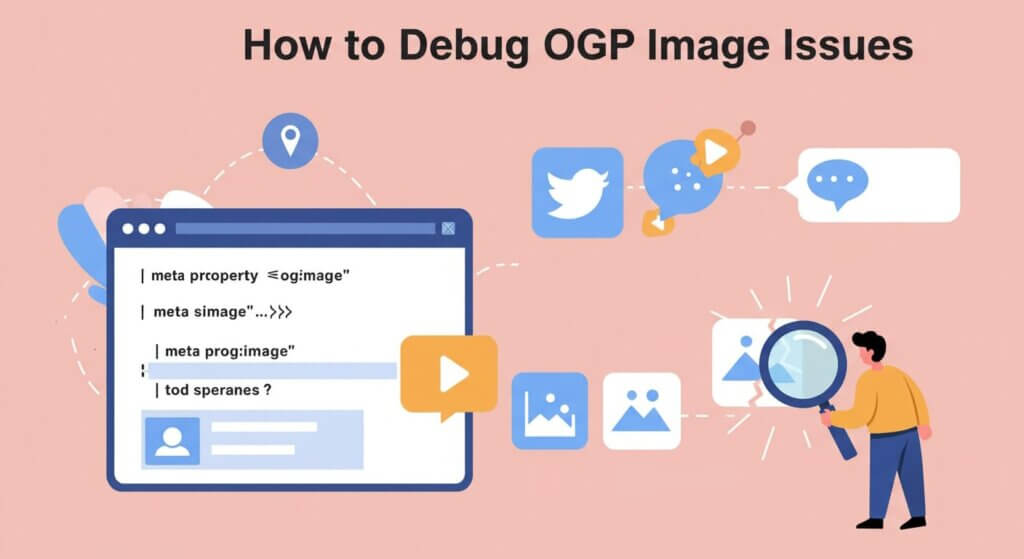
上記のチェックリストで怪しい点が見つかったら、さらに詳しく状況を確認し、原因を特定するための方法があります。特に、SNSの公式ツールを使うのが確実です。
- 方法1:主要SNSの公式デバッガー(デバッグツール)を活用する【必須】
各SNSプラットフォームは、開発者向けにOGP情報がどのように読み取られているかを確認し、キャッシュをクリアするための公式ツールを提供しています。これを使うのが最も確実な方法です。- Facebook / Instagram向け: Meta for Developers シェアデバッガー
- 使い方: ツールページにアクセスし、確認したいWebページのURLを入力して「デバッグ」ボタンをクリックします。
- 確認ポイント: OGP画像がどのようにプレビューされるか、
og:imageタグからどのURLが読み取られているか、エラーや警告メッセージ(例:画像サイズが小さい、クロールできないなど)が表示されていないかを確認します。 - キャッシュクリア:「もう一度スクレイプ」ボタンを押すと、Facebookが持っている古いキャッシュを破棄し、最新の情報を取得し直してくれます。修正後は必ずこの操作を行いましょう。
- X(旧Twitter)向け: Card Validator
- 使い方: ツールページにアクセスし、URLを入力して「Preview card」ボタンをクリックします。
- 確認ポイント: カード(画像付きのツイート表示)がどのようにプレビューされるかを確認します。「Log」タブでエラーが出ていないかもチェックしましょう。プレビューを再生成することでキャッシュが更新される効果も期待できます。
- LINE向け: LINE Page Poker
- 使い方: こちらもURLを入力して確認するツールですが、現在の提供状況や仕様は公式サイトでご確認ください。LINEでの表示を確認したい場合に利用します。
- 重要: 問題が発生しているSNSプラットフォームに対応したデバッガーを使うことが重要です。
- Facebook / Instagram向け: Meta for Developers シェアデバッガー
- 方法2:ブラウザの「ソースを表示」機能で直接タグを確認する
デバッガーでエラーが出る、あるいは原因が特定できない場合、WebページのHTMLソースコードを直接確認します。- 確認方法: 確認したいページをブラウザで開き、右クリックメニューから「ページのソースを表示」(または類似の名称)を選択します。表示されたコードの中から
<head>タグ内を探し、<meta property="og:image" ...>の記述を確認します。 - チェックポイント: 前述のチェックリスト①②⑤⑥に関連する項目(タグの有無、記述場所、構文、URLの正確さ、絶対パス指定、複数タグの有無、HTMLエラーの周辺)を目視でチェックします。
- 確認方法: 確認したいページをブラウザで開き、右クリックメニューから「ページのソースを表示」(または類似の名称)を選択します。表示されたコードの中から
- 方法3:オンラインOGPチェッカーサイトの活用
「OGP checker」などで検索すると、URLを入力するだけでOGP設定をチェックしてくれるサードパーティ製のWebサイトがいくつか見つかります(例: OGP.app など ※利用は自己責任で)。基本的なタグ設定の確認には手軽で便利ですが、SNSプラットフォーム固有のキャッシュクリア機能はないため、公式デバッガーの補助として利用するのが良いでしょう。
これらの方法を組み合わせることで、多くの場合、OGP画像が表示されない原因を特定できるはずです。
【原因別】OGP画像を表示させるための具体的な対処法
原因が特定できたら、次はいよいよ対処です。原因ごとに具体的な解決策を見ていきましょう。
- 対処法1:
og:imageタグの記述を修正する(原因①,⑤)- 正しい構文:
<meta property="og:image" content="画像の絶対パスURL">という形式になっているか確認します。name属性ではなくproperty属性を使います。 - 設置場所: 必ずHTMLの
<head>...</head>セクション内に記述します。 - 内容(content):
content属性の値に、画像の完全なURL(https://から始まる絶対パス)を正しく記述します。 - 重複の削除: もし
og:imageタグが複数存在する場合は、意図しない方を削除し、表示させたい画像のタグを一つだけ残します。
- 正しい構文:
- 対処法2:画像URLを絶対パスで見直す・アクセス権を確認する(原因②)
content属性の値が相対パス(/images/ogp.jpgなど)になっていたら、必ず絶対パス(https://あなたのドメイン/images/ogp.jpg)に修正します。- 修正したURLがブラウザで直接アクセスして表示されるか確認します。表示されなければURL間違いかファイルが存在しません。
robots.txtファイルを確認し、画像ファイルやそのディレクトリがDisallowされていないかチェックします。必要であれば修正します。- サーバーのアクセス制限(特定のIPアドレスやUser-Agentからのアクセス拒否など)がかかっていないか、サーバー管理者やホスティング会社に確認します。
- 対処法3:画像を適切な形式・サイズ・寸法に加工・最適化する(原因③)
- 形式: 画像をJPEGまたはPNG形式に変換するのが最も安全です。(GIFも可能ですが、アニメーションしない静止画が一般的です)
- サイズ: 画像編集ソフトやオンラインツールでファイルサイズを圧縮し、1MB以下、できれば数百KB程度に抑えます。
- 寸法: 幅1200ピクセル x 高さ630ピクセル(アスペクト比1.91:1)が多くのプラットフォームで推奨されるサイズです。最低でも幅600ピクセルは確保しましょう。このサイズに合わせて画像をトリミング・リサイズします。
- 対処法4:【最重要】SNSのキャッシュをクリア(強制更新)する(原因④)
- 上記の対処法1〜3を実行した後、必ず各SNSの公式デバッガーを使ってキャッシュをクリアします。
- Facebookシェアデバッガー: URLを入力し「デバッグ」後、「もう一度スクレイプ」ボタンをクリックします。
- X Card Validator: URLを入力し「Preview card」をクリックして再読み込みさせます。
- これを行わないと、修正が反映されず、古い画像のまま表示され続ける可能性が高いです。
- 対処法5:HTML構造の検証と修正(原因⑥)
- W3C Markup Validation ServiceなどのHTMLバリデーションツールを使って、ページのHTML構文に大きなエラーがないか確認し、あれば修正します。特に
<head>タグが正しく閉じられているかなどを確認します。
- W3C Markup Validation ServiceなどのHTMLバリデーションツールを使って、ページのHTML構文に大きなエラーがないか確認し、あれば修正します。特に
- 対処法6:サーバー設定(robots.txtなど)を見直す(原因⑦)
robots.txt以外にも、.htaccessファイルなどでのアクセス制御設定がSNSクローラーをブロックしていないか確認します。サーバーの応答速度が遅い場合は、サーバープランの見直しやコンテンツの軽量化も検討します。
多くの場合、これらの対処法、特にタグの修正・画像の見直し・キャッシュクリアの組み合わせで問題は解決します。
それでも表示されない場合に考えられること
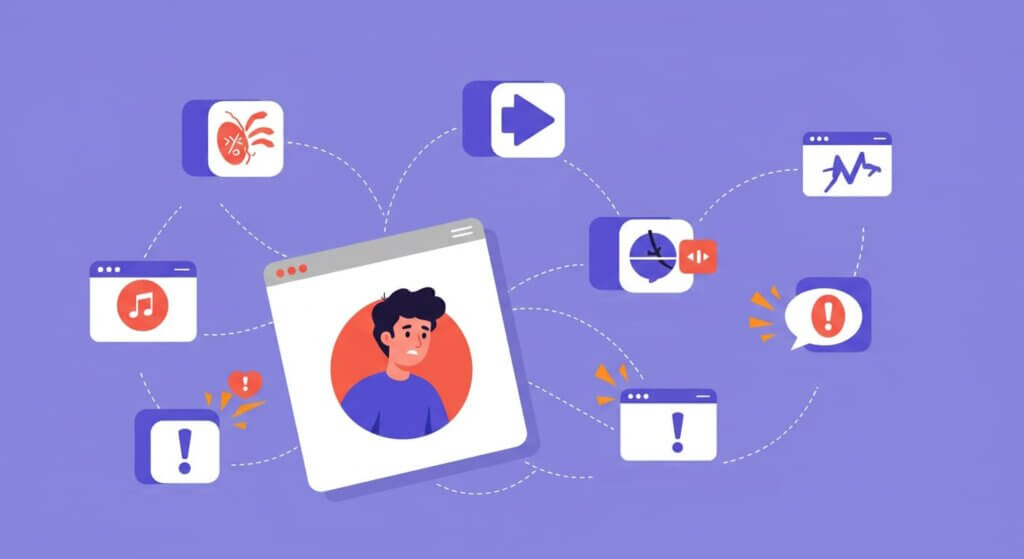
上記の基本的な原因と対処法を試しても、まだOGP画像が正しく表示されない場合、以下のような少し特殊なケースも考えられます。
- プラットフォーム側の仕様変更や一時的な不具合: FacebookやX(Twitter)などのプラットフォームは、予告なく仕様を変更したり、一時的なシステム障害が発生したりすることがあります。もし多くのサイトで同様の問題が報告されているようであれば、プラットフォーム側の問題の可能性も考えられます。その場合は、公式のアナウンスを待つか、少し時間を置いて再度確認してみましょう。
- 反映されるまでの時間差(タイムラグ): デバッガーでキャッシュをクリアしても、その情報がSNSのシステム全体に完全に反映されるまでには、少し時間がかかる場合があります。特に、あまり頻繁にシェアされないページなどは、クローラーが次に訪れるまでに時間がかかることも。修正後、数時間〜1日程度様子を見てみるのも一つの手です。
- コンテンツポリシー違反: 非常に稀ですが、設定したOGP画像の内容自体が、特定のSNSのコンテンツポリシー(例:過度に暴力的、性的、差別的な内容など)に違反していると判断され、表示がブロックされる可能性もゼロではありません。画像の内容がガイドラインに沿っているか確認しましょう。
- 短縮URLの使用による影響: bit.lyなどのURL短縮サービスを利用している場合、まれにOGP情報の読み込みがうまくいかないことがあります。可能な限り、元のURL(正規のURL)をシェアするようにしましょう。
- JavaScriptによる動的なOGPタグ生成: 高度なケースですが、JavaScriptを使って動的にOGPタグの内容を生成している場合、SNSのクローラーがJavaScriptを正しく実行できずにタグを認識できないことがあります。この場合は、サーバーサイドレンダリング(SSR)などの技術的な対応が必要になる場合があります。(初心者の方は、まずは静的なHTMLにタグを記述する方法を推奨します)
基本的な対処法で解決しない場合は、これらの点も考慮に入れてみてください。
まとめ:正しく対処すればOGP画像は表示される!
今回は、SNSシェア時に重要な役割を果たす「OGP画像が表示されない」という問題について、その主な原因と確認方法、そして具体的な対処法を解説しました。
OGP画像が表示されないというトラブルは、Webサイト運営者にとっては悩ましい問題ですが、多くの場合は、この記事で紹介したような基本的なチェックと修正、そしてキャッシュのクリアを行うことで解決できます。慌てずに、チェックリストに沿って一つずつ原因を確認し、適切な対処を行ってみてください。正しく設定すれば、あなたのコンテンツはSNS上で魅力的な画像と共にシェアされ、より多くの人の目に留まるチャンスを得られるはずです。